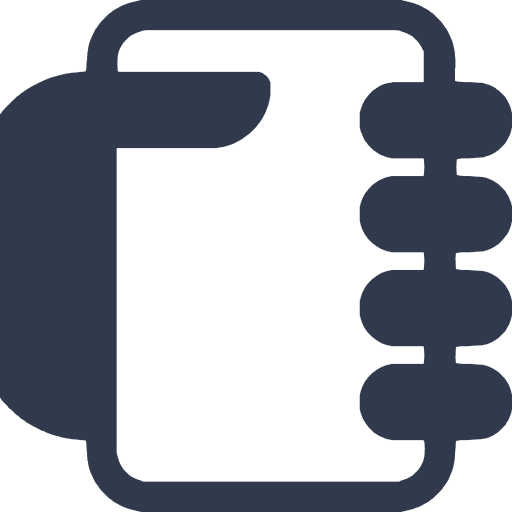Srdíčkem podpoříte tvorbu podobného obsahu.
Dejte nám vědět, diskuze běží pod článkem.
Kolik máte ve svém telefonu aplikací? Desítky? Stovky? Některé z nich používáte každý den – třeba mapy, banku nebo e-mail. Pak jsou tu takové, které otevřete jen výjimečně. A nakonec ty, na které jste už dávno zapomněli. Jenže i tyto zapomenuté appky si klidně dál okupují místo v paměti telefonu.
Měli byste je smazat? Jenže co když je náhodou později zase budete potřebovat? Přihlašování, nastavování, zdlouhavé hledání hesla… Zní to povědomě? Naštěstí má Android řešení, které většina lidí přehlíží – archivaci aplikací.
Co je to archivace aplikací?
Archivace funguje jako takový šikovný kompromis. Aplikace se sice dočasně odstraní – zmizí samotný software, dočasné soubory i oprávnění – ale všechna osobní data zůstávají bezpečně uložená v zařízení. Jakmile aplikaci zase budete potřebovat, obnovíte ji během pár vteřin. Bez žádného nového přihlašování nebo nastavování.
Je to podobné, jako když si schováte sezónní oblečení do krabice pod postel. Nepřekáží, ale víte, že tam je a že ho kdykoli můžete zase vytáhnout.
Automatická archivace
Pokud máte rádi, když technologie pracuje za vás, stačí si v Google Play nastavit automatickou archivaci:
- Otevřete Google Play.
- Klepněte na profilovou fotku vpravo nahoře.
- V menu zvolte „Nastavení“.
- V části „Obecné“ aktivujte volbu „Automaticky archivovat aplikace“.
A tím to končí. Android sám sleduje, které aplikace dlouho neotvíráte, a když dojde místo v úložišti, prostě je odstaví. Vy se o nic nestaráte – a zároveň se vám uvolní cenné gigabajty.
Jak takovou archivovanou aplikaci poznáte? V seznamu aplikací bude šedivá a uvidíte na ní malou šipku dolů. Funguje to tiše a bez otravování.
Chcete mít věci pod kontrolou? Archivujte ručně
Pokud vám automatika nevoní, můžete si aplikace archivovat i sami. Zabere to pár vteřin:
- Otevřete Nastavení telefonu.
- Jděte do sekce „Aplikace“.
- Vyberte tu, kterou chcete odstavit.
- A dole klepněte na „Archivovat“.
Hotovo. Aplikace přestane být aktivní, ale zůstane uložená. Je tam – jen spí.
A jak ji znovu probudíte?
Kdykoli aplikaci budete potřebovat, stačí klepnout na její ikonu nebo ji najít přes Nastavení a zmáčknout „Obnovit“. Telefon si z Google Play stáhne, co je třeba, a během chvíle aplikace opět běží. A co je nejlepší – všechno zůstane nastavené tak, jak jste to měli naposledy.
Jen si dejte pozor, abyste měli dost místa. Pokud je telefon plný, archivovaná aplikace se neobnoví. V takovém případě je potřeba něco jiného smazat – třeba pár fotek z oběda před rokem.
Jak nechat aplikace vždy aktivní?
I to Android umožňuje. Pokud chcete, aby se určitá aplikace nikdy nearchivovala – třeba kvůli notifikacím, nebo protože ji potřebujete mít po ruce kdykoli – můžete ji z funkce vyjmout:
- V Nastavení jděte do sekce „Aplikace“.
- Najděte konkrétní aplikaci.
- Vypněte volbu „Spravovat aplikaci, pokud se nepoužívá“.
Tím zajistíte, že aplikace zůstane aktivní, i když ji delší dobu neotevřete. Praktické třeba pro bankovní přístup, ověřovací kódy nebo aplikace, které fungují hlavně na pozadí.
Chytré řešení pro přeplněné telefony
Možná se to zdá jako detail. Ale když se telefon zaplní a vy nemáte čas hledat, co smazat, právě tato drobnost vám může ušetřit nervy. Archivace je jednoduchá, tichá a překvapivě užitečná.
Je to ideální pomocník pro každého, kdo chce mít ve svém Androidu pořádek, ale nechce se s tím moc zdržovat. Takže – až příště narazíte na aplikaci, kterou jste neotevřeli celé měsíce, zkuste ji místo smazání jen archivovat. Vaše budoucí já vám za to poděkuje.
Srdíčkem podpoříte tvorbu podobného obsahu.
Dejte nám vědět, diskuze běží pod článkem.